2024'te WooCommerce'de Ücretsiz Kargo Nasıl Kurulur?
Yayınlanan: 2024-03-07WooCommerce satışlarınızı artırmanın etkili yollarından biri müşterilerinize ücretsiz gönderim sunmaktır. Bu strateji, ziyaretçileri alıcılara dönüştürebilir, alışveriş sepetini terk etme oranını en aza indirebilir ve dönüşümlerinizi büyük ölçüde artırabilir.
Bu makalede, WooCommerce'de çeşitli ücretsiz gönderim yöntemlerini ayarlama konusunda size adım adım rehberlik edeceğiz. Koşulsuz ücretsiz gönderim sunmaktan kupon kullanmaya veya minimum sipariş tutarlarına kadar her yöntemi nasıl kolayca uygulayacağınızı öğreneceksiniz.
Devam ettikçe mağazanızın çekiciliğini artırmayı ve zahmetsizce daha fazla satış elde etmeyi öğreneceksiniz.
Temel Çıkarımlar
- Kolay Kurulum: WooCommerce'de ücretsiz gönderimi ayarlamak basittir ve birkaç adımda yapılabilir. WooCommerce Mağazası sahipleri, minimum sipariş tutarı veya kupon kullanma gibi çeşitli koşullara göre bunu yapılandırabilir.
- Gönderi Sınıfları: WooCommerce, belirli ürünler için farklı gönderim ücretlerini yönetmek üzere gönderim sınıflarının oluşturulmasına olanak tanır. Bu özellik, belirli ürünler için ücretsiz gönderim sunarken, diğerleri için farklı oranları korumanıza yardımcı olur.
- Ücretsiz Gönderim İlerleme Çubuğu: WowStore eklentisi, ücretsiz gönderim ilerleme çubuğuyla özelleştirilebilir sepet sayfaları sağlayarak WooCommerce'i geliştirir. Alışveriş deneyimini geliştirmek için önceden hazırlanmış şablonlar ve kapsamlı özelleştirme seçenekleri sunar.
WooCommerce'de Ücretsiz Kargo Nedir?
Ücretsiz kargo, WooCommerce'de müşterilerin, mağaza sahibinin belirlediği bazı koşullar altında herhangi bir kargo ücreti olmadan ürünleri satın alabileceği bir kargo seçeneğidir. Gönderim ücretsiz olduğunda ve herhangi bir kupon veya indirim kullanımına ihtiyaç duyulmadığında müşteriler daha fazla alışveriş yapmaya teşvik edilir. Müşterilerin ürünleri sepetlerinde bırakma olasılıkları daha düşüktür çünkü nakliye ücretini ödeme konusunda endişelenmelerine gerek kalmadan ürünleri satın alabilirler.
Ücretsiz Kargo Faydaları Nelerdir?
WooCommerce'de ücretsiz gönderimin, müşteri çekmekten satışları artırmaya, alışveriş sepetini terk etmeyi azaltmaya veya önemli bir rol oynadığı her yerde dönüşüm oranlarını artırmaya kadar birçok faydası vardır.
Bir mağaza sahibi bunu mağazasında uyguladığında, ürün fiyatına ek para harcamaya gerek kalmayacağı için müşteriler ürün satın alma konusunda etkileniyor ve bunun sonucunda mağazanın satışları hemen artıyor.
Wharton pazarlama profesörü David Bell'e göre, birçok müşteri 6,99 $ tasarruf teklifini 10 $ indirimden daha çekici buluyor.
Araştırmaya göre, çevrimiçi alıcıların %50'sinden fazlası, bu özelliğe hak kazanmak için sepetlerine ürün ekliyor ve çevrimiçi alıcıların %90'ından fazlasının, bu özellik mevcut olduğunda ek satın alma işlemleri yapma olasılıkları daha yüksek.
Adım Adım Kılavuz: WooCommerce'de Ücretsiz Kargo Ayarlama
WooCommerce'de gönderimi ayarlamak basit bir işlemdir. Ücretsiz kargo için de aynı durum geçerli. WooCommerce mağazanızda ücretsiz gönderimi ayarlamak için dört adımı uygulamanız gerekir:
Adım-1: Nakliye Bölgesini Ayarlama
Öncelikle WooCommerce’e gitmeniz ve ardından “Ayarlar” butonuna tıklamanız gerekiyor. Ayarlarda “ Nakliye ” seçeneğini göreceksiniz.
Bunu seçtiğinizde üstte “ Nakliye bölgeleri” göreceksiniz, şimdi “ Bölge ekle” butonuna tıklayın.
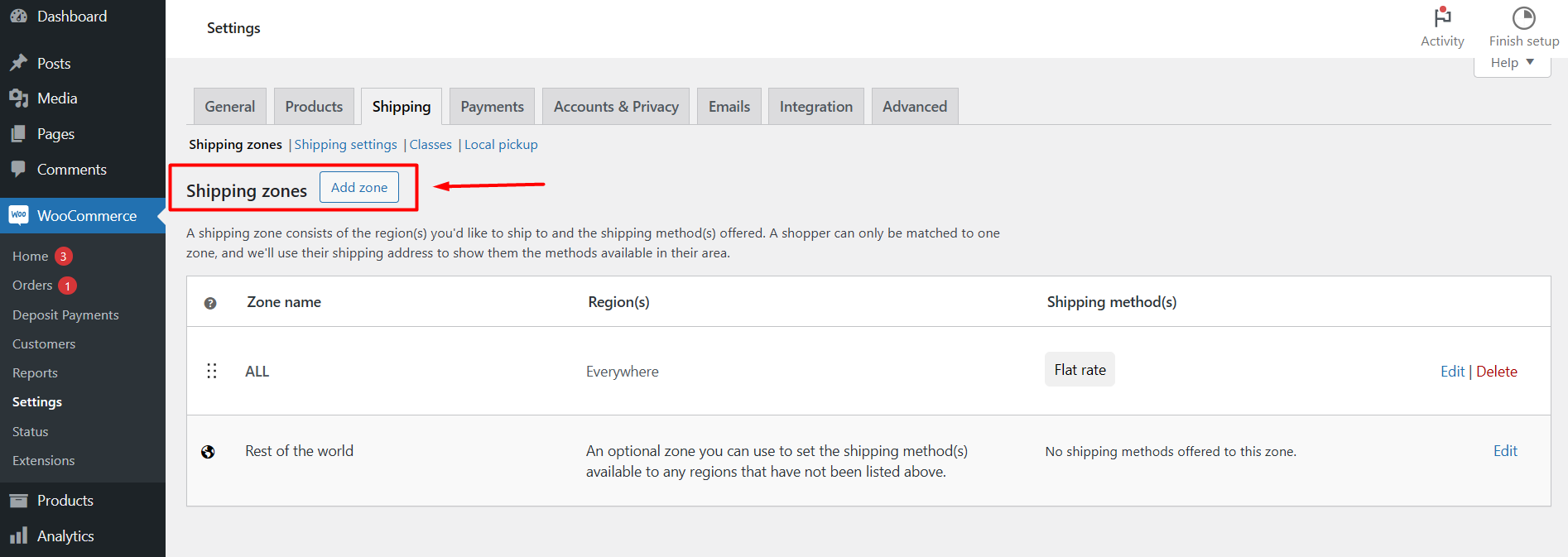
Adım-2: “Bölge Bilgisi” ve “Gönderim Yöntemi” Oluşturma
“ Bölge ekle ” sayfasına ulaştıktan sonra size üç seçenek gösterilecektir:
- Bölge adı : Bu özelliğe yönelik mağazanızda benzersiz tanımlama için kullanacağınız addır.
- Bölge bölgeleri : Ürünlerinizi kargo ücreti olmadan satmak istediğiniz tercih ettiğiniz lokasyonu yazın, dünya çapında birden fazla lokasyonu yazıp seçebilirsiniz.
- Gönderim yöntemleri : Gönderim yöntemleri bölgesinde, alt kısımda “ Gönderim yöntemi ekle ” adında mavi seviyeli bir düğme bulacaksınız.
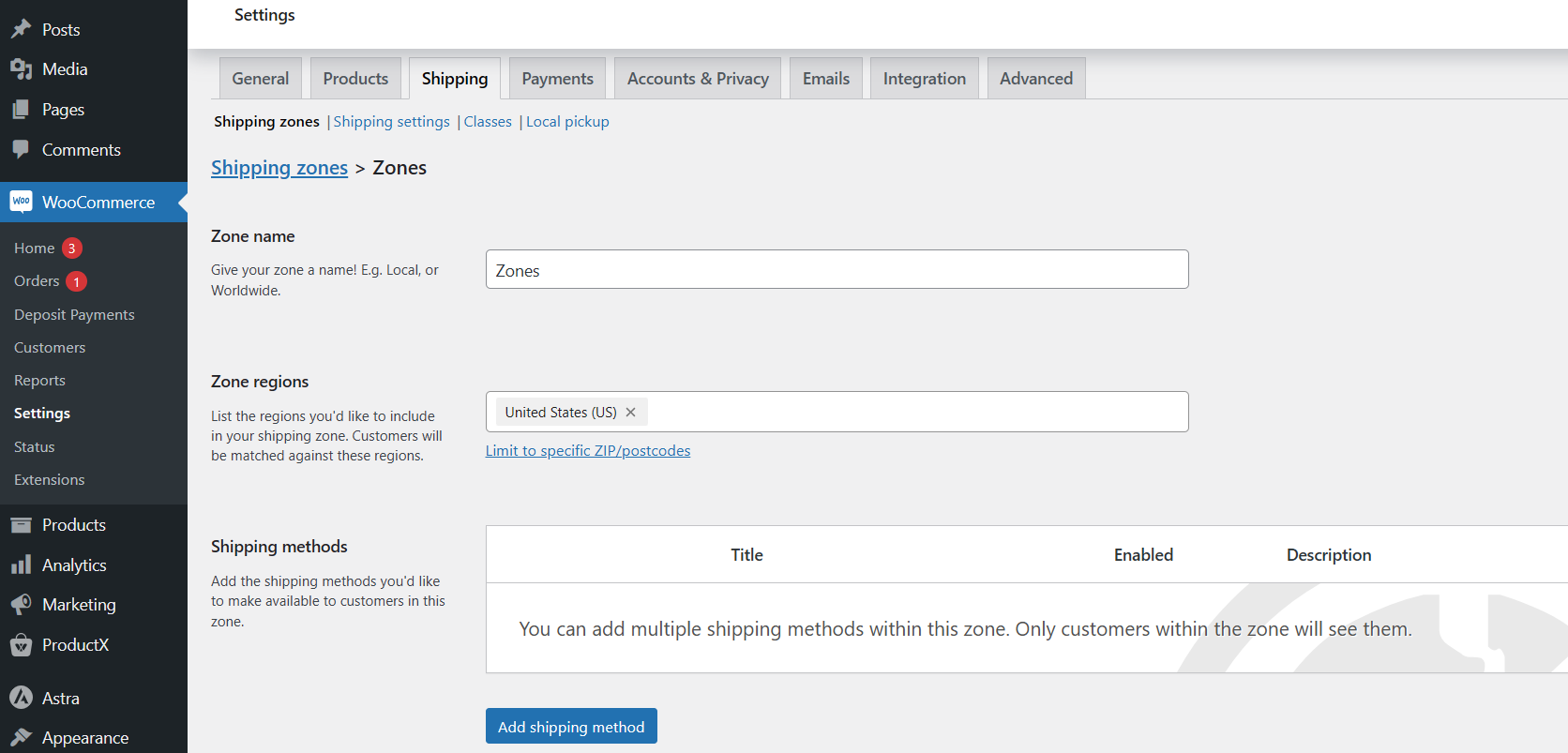
Adım-3: Gönderim Yöntemi Olarak “Ücretsiz Kargo”yu Eklemek
Bunu bir gönderim yöntemi olarak ayarlamak için “ Gönderim yöntemi ekle ”ye tıklayın.
Size üç tercih gösterecektir:
- ücretsiz gönderim - herhangi bir ücret ödemeden gönderimi sağlamak için.
- Sabit ücret - gönderim bedelini standart ücretlerle ayarlamak için.
- yerel teslim alma - belirli bir konumu seçerek müşteriler ürünleri ücretli veya ücretsiz olarak alabilirler.
Üç seçenekten ilkini seçmemiz gerekiyor.
Son olarak “ Devam Et ” butonuna basarak bu adımı tamamlayın.
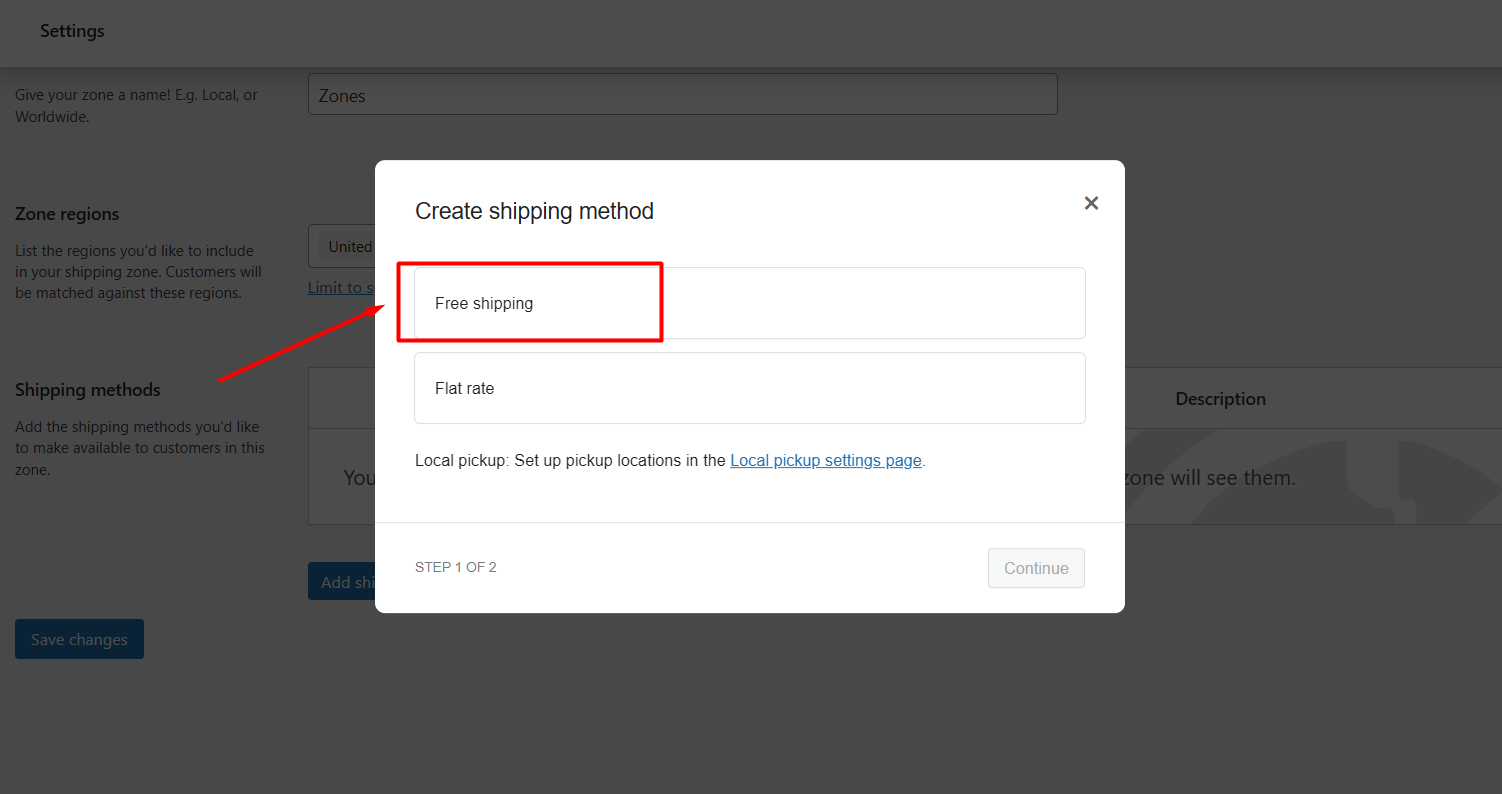
Adım-4: Ücretsiz Kargo Gereksinimini Seçme
Artık “ Ücretsiz gönderimi ayarla ” başlığını taşıyan bir kutu görünecektir. Buradan bu özelliğe ilişkin gereksinimleri ayarlayabilirsiniz.
" Ücretsiz kargo gereksinimleri" bölümünde farklı seçeneklerle karşılaşacaksınız:
- Gerek yok : Bunu ayarladığınızda müşteri herhangi bir ücret ödemeden kargo alacaktır.
- Geçerli bir ücretsiz gönderim kuponu : Mağazanız tarafından sağlanan herhangi bir kupona sahip olan müşteriler bu haktan yararlanacaktır.
- Minimum sipariş tutarı : Alıcıların bu tekliften yararlanabilmesi için mağazanızda belirli bir miktar para harcaması gerekir.
- Minimum sipariş tutarı veya kupon : Bu seçeneği, müşterilerinize satın alma bedeli tutarına göre veya kuponla ücretsiz gönderim sağlayacak şekilde ayarlayabilir, herhangi bir şartı yerine getirerek bu fırsatın kilidini açabilirler.
- Minimum sipariş tutarı ve kupon : Bunu alabilmek için müşterilerin her iki koşulu da yerine getirmesi gerekir. Müşterilerin geçerli bir kupona ve mağaza sahibi tarafından belirlenen sabit bir satın alma tutarına ihtiyacı vardır.
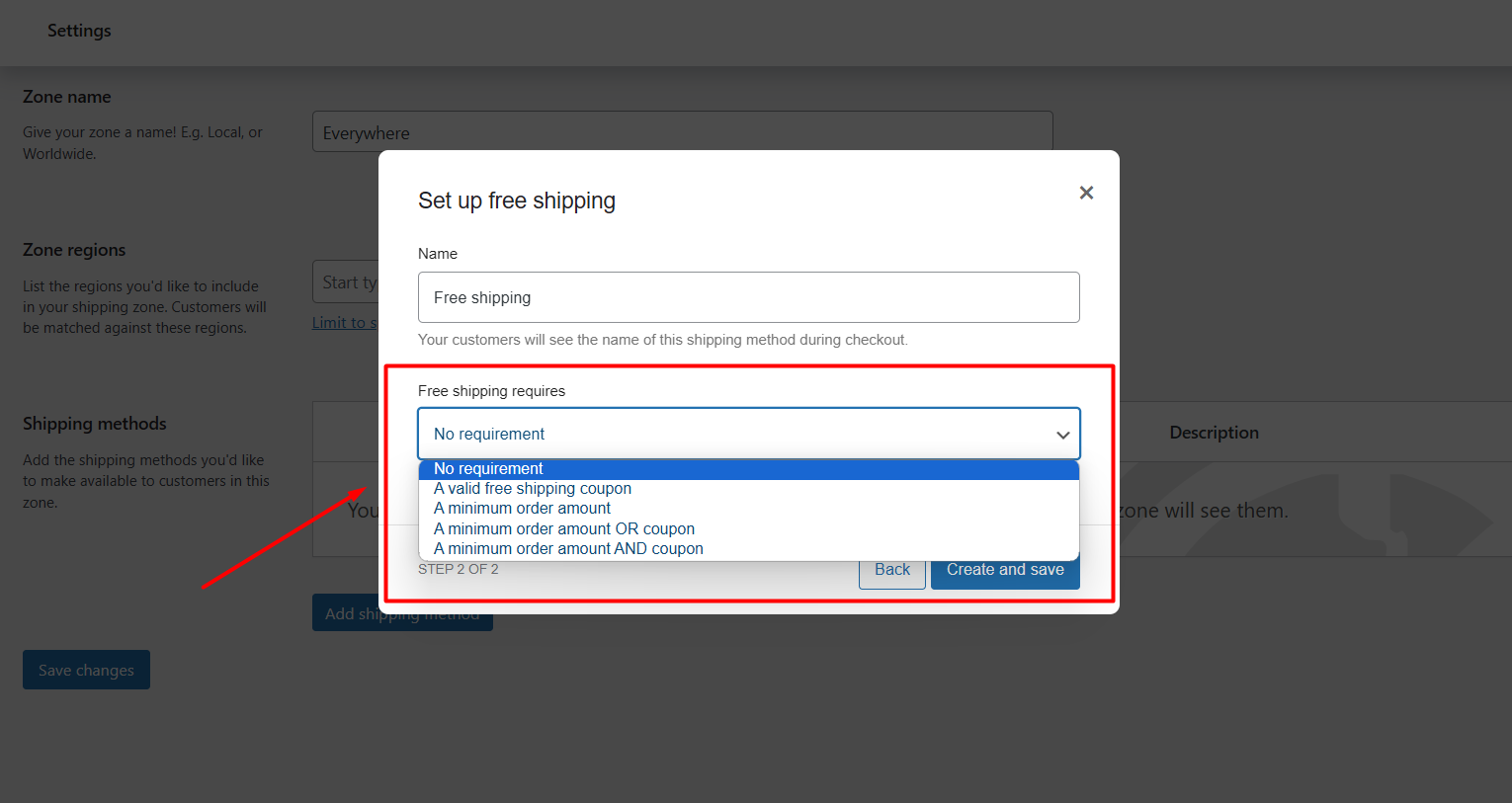
Şimdi müşterinizin daha az kargo ücreti ödeyeceği istediğiniz seçeneği seçin . Şimdilik “ Gereksinim yok ” seçeneğini seçiyorum.
Artık ürünleri sepetinize ekleyerek çıktıyı görebilirsiniz.
Tebrikler, bu özellik mağazanızda hazır!
Sipariş Tutarına Göre Ücretsiz Kargo Nasıl Ayarlanır?
Sipariş tutarına göre bu fırsattan yararlanmak, belirlediğiniz gereksinime bağlıdır.
Gönderim bölgesini ayarladıktan sonra bölge bilgilerini oluşturmanız gerekir. Daha sonra kargo yöntemi ekle butonuna tıklayarak kargo yöntemi olarak ücretsiz kargoyu ayarlamanız gerekmektedir. Şimdi “ Minimum sipariş tutarı ” gereksinimini ayarlamanız yeterli.
Bu ayarları önceki bölümde tartıştığımız gibi, herhangi bir zorlukla karşılaşırsanız yukarıya kaydırmanız yeterlidir.
Seçim sonrasında karşınıza “ Minimum sipariş tutarı ” başlığını taşıyan bir kutu çıkacaktır.
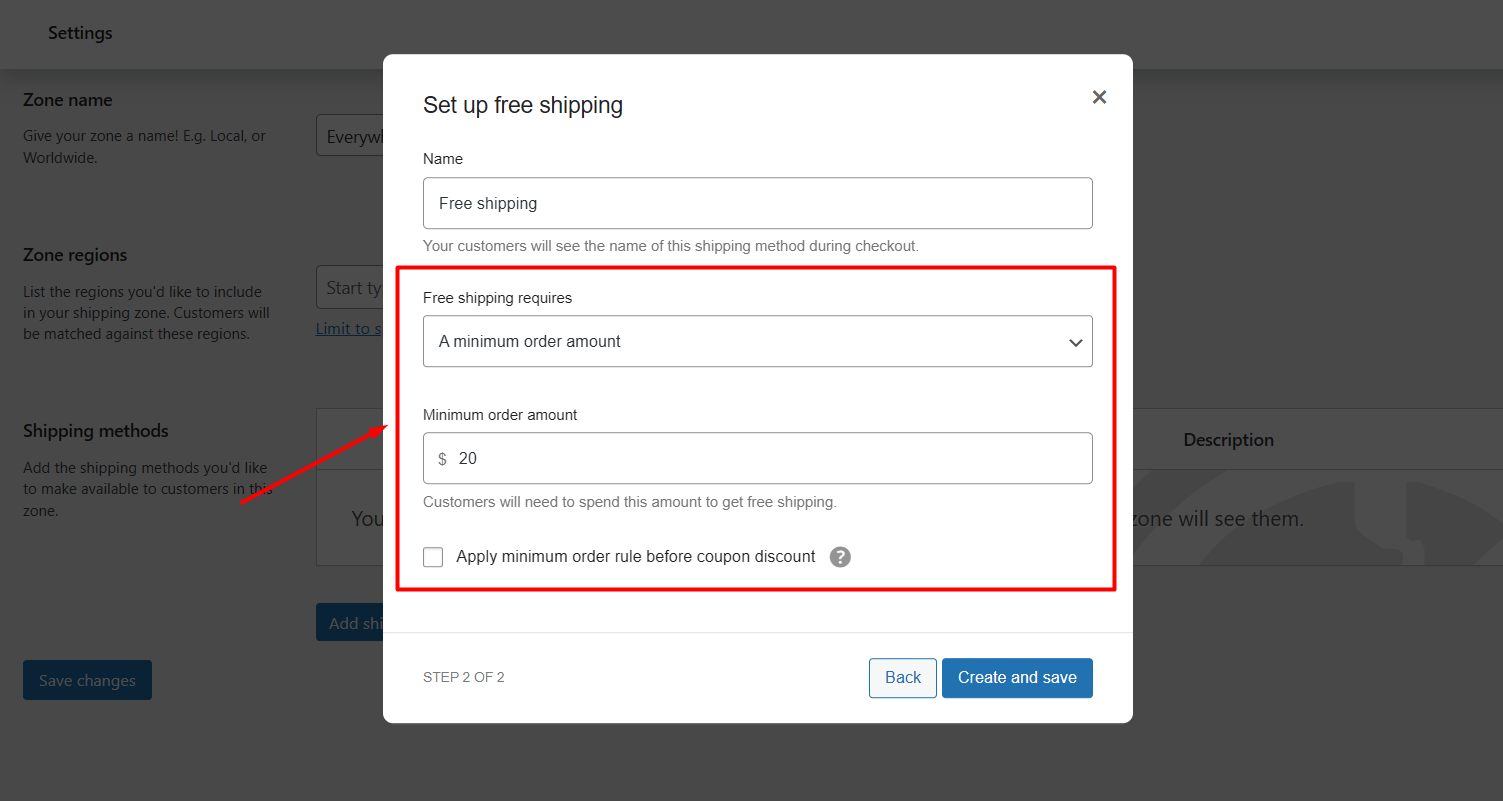
Lütfen teklif etmek için tercih ettiğiniz minimum satın alma tutarını belirtin. WooCommerce mağazanızda müşteriniz için özellik.
WooCommerce'de Geçerli Bir Ücretsiz Kargo Kuponu Nasıl Oluşturulur?
Bir kuponla daha az nakliye ücreti alabilirsiniz ve bu WooCommerce'de çok kolaydır, belirlediğiniz gereksinime bağlıdır. Peki nasıl çalıştığını görelim.
Bu ayarları önceki bölümde tartıştığımız gibi, herhangi bir zorlukla karşılaşırsanız yukarıya kaydırmanız yeterlidir.
Farklı seçeneklerden " Geçerli bir ücretsiz kargo kuponu " gereksinimini ayarlamanız yeterlidir.
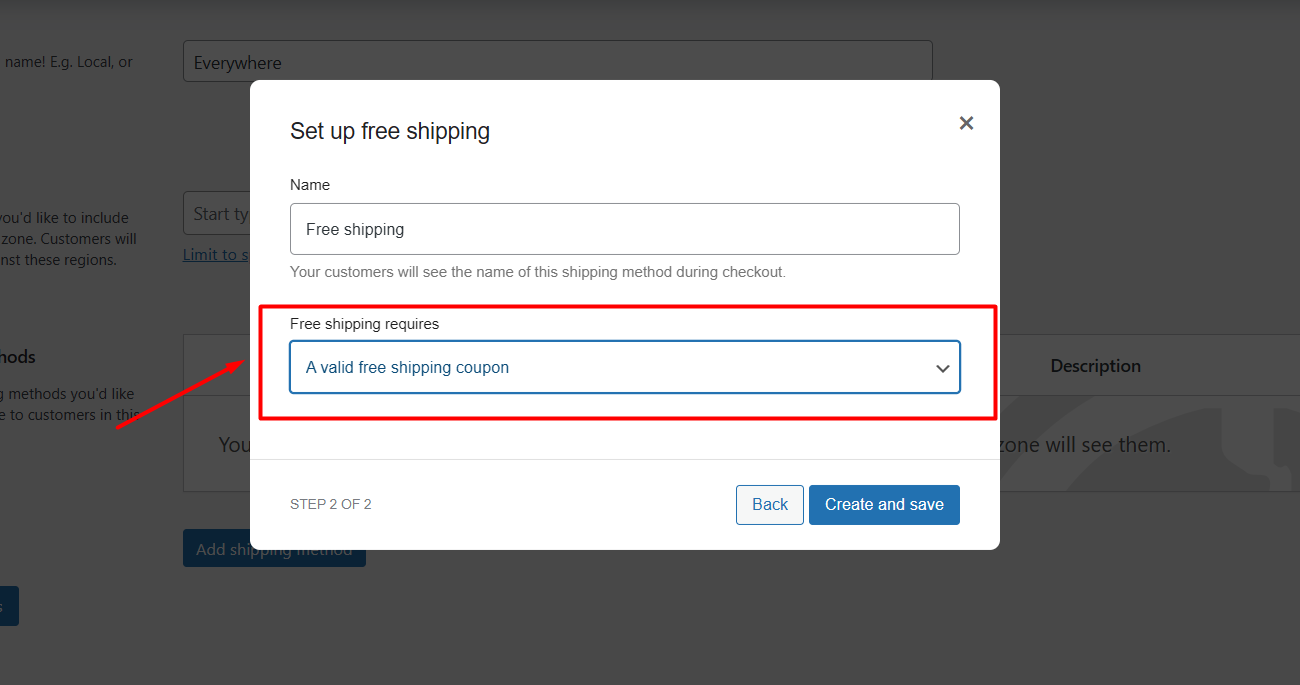
Artık herhangi bir müşteri geçerli bir kupon kullanarak bu kampanyaya hak kazanabilir.
WooCommerce'de Belirli Ürünler için Ücretsiz Kargo Nasıl Kurulur?
WooCommerce'de belirli ürünler için ücretsiz gönderim ayarlamak da mümkündür. Bunun için nakliye sınıflarını kullanmanız gerekir. Çünkü belirli ürünlere doğrudan gönderim yöntemini kullanamıyoruz.
Belirli ürünler için bir sınıf olarak “Ücretsiz kargo”, normal kargo ücretinden daha fazla kargo ücretinin olduğu bir sınıf olarak “Ağır” ve ürünümüze göre diğer sınıflar gibi ürünlerimize göre farklı sınıflar oluşturabiliriz.
Endişelenmeyin, göründüğü kadar zor değil. Bu 3 adımı doğru bir şekilde takip ederek bunu kolayca yapabilirsiniz:
Adım-1: Gönderi Sınıfları Oluşturma
Gönderim sınıfı oluşturmak çok kolaydır, kontrol panelinden WooCommerce “ Ayarlar ” seçeneğine gitmeniz gerekir. Şimdi “ Nakliye ” seçeneğini seçin.
Gönderim bölümünde, gönderim bölgesinin yakınında “ Sınıflar ” göreceksiniz, bu seçeneği seçin (Gönderim bölgeleri→ Gönderi Ayarları→ “ Sınıflar” ).
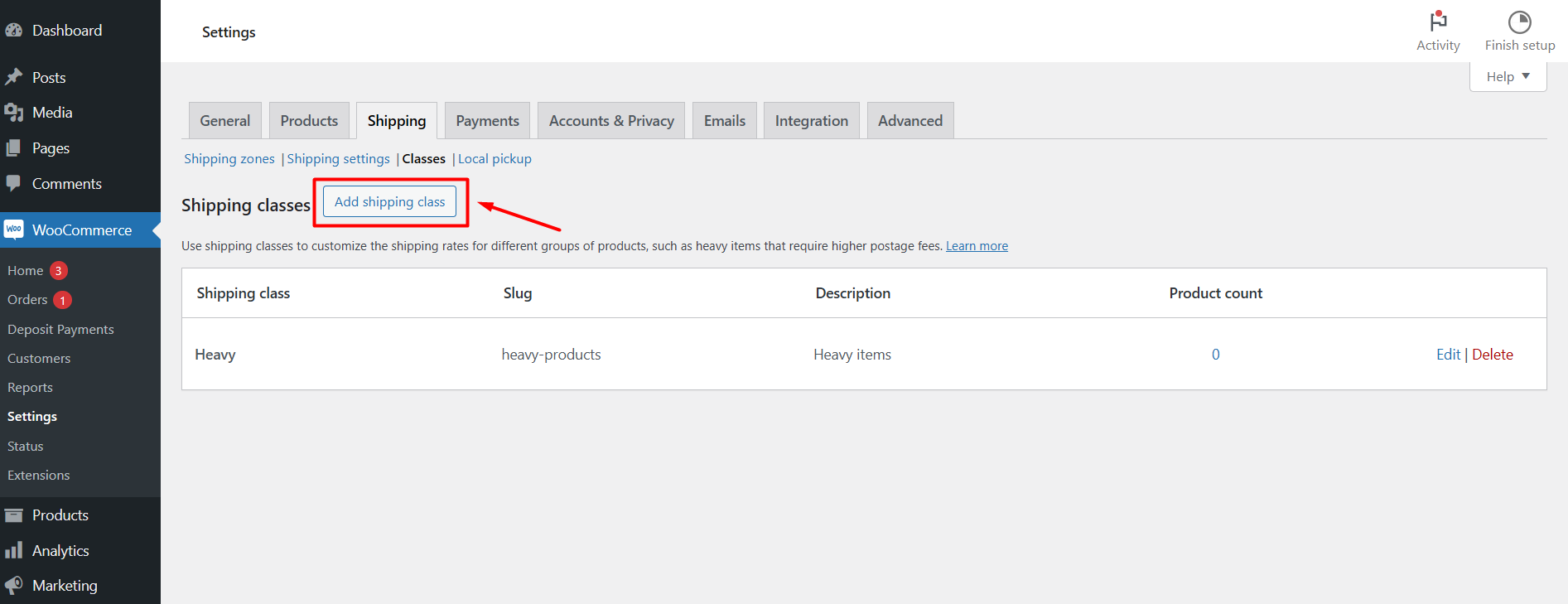
" Nakliye sınıfı ekle "ye bastığınızda, nakliye sınıfı, bilgi ve açıklama dahil 3 seçeneğin bulunduğu bir kutu görünecektir. Hem ilk hem de son kutuyu doldurun; ikisi de gereklidir.
Gönderim sınıfı kutusuna cevap olarak (örnek olarak) “Ücretsiz Gönderim” yazın. Zorunlu açıklama kutusunda özel gereksinimlerinizi ana hatlarıyla belirtebilirsiniz.
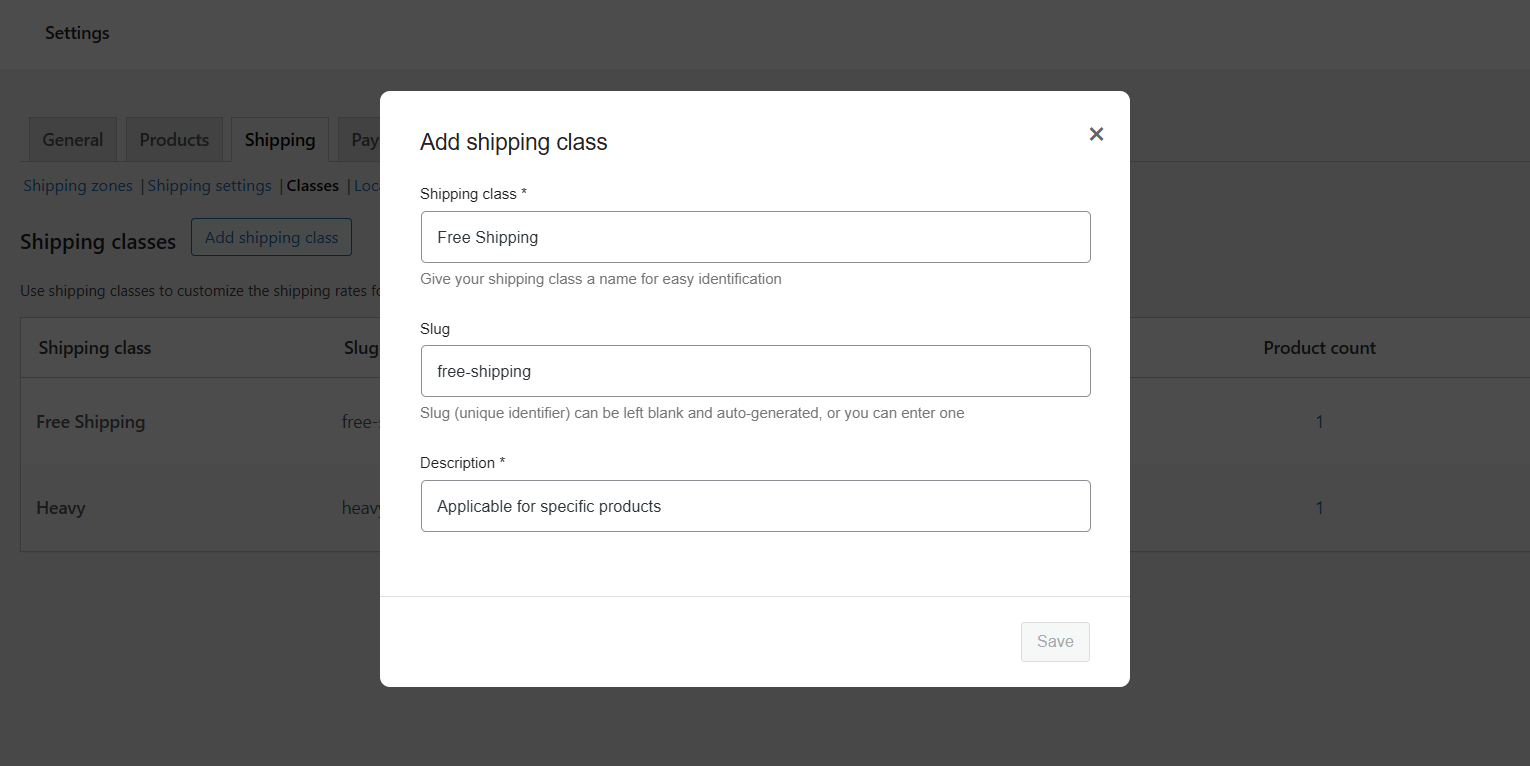
Adım-2: Gönderim Yöntemini Yapılandırma
Gönderim yöntemini yapılandırmak için “ Gönderim Bölgesi ”ne gitmeniz gerekmektedir. Bir “ Bölge adı ” girin ve “ Bölge bölgeleri ”ni seçin.
Daha sonra, gönderim yöntemini ayarlamak için “ Gönderim yöntemi ekle ”ye tıklayın. Gönderim yöntemi olarak “ Sabit ücret ” seçeneğini seçiniz ve “ Devam Et ” butonuna tıklayınız.
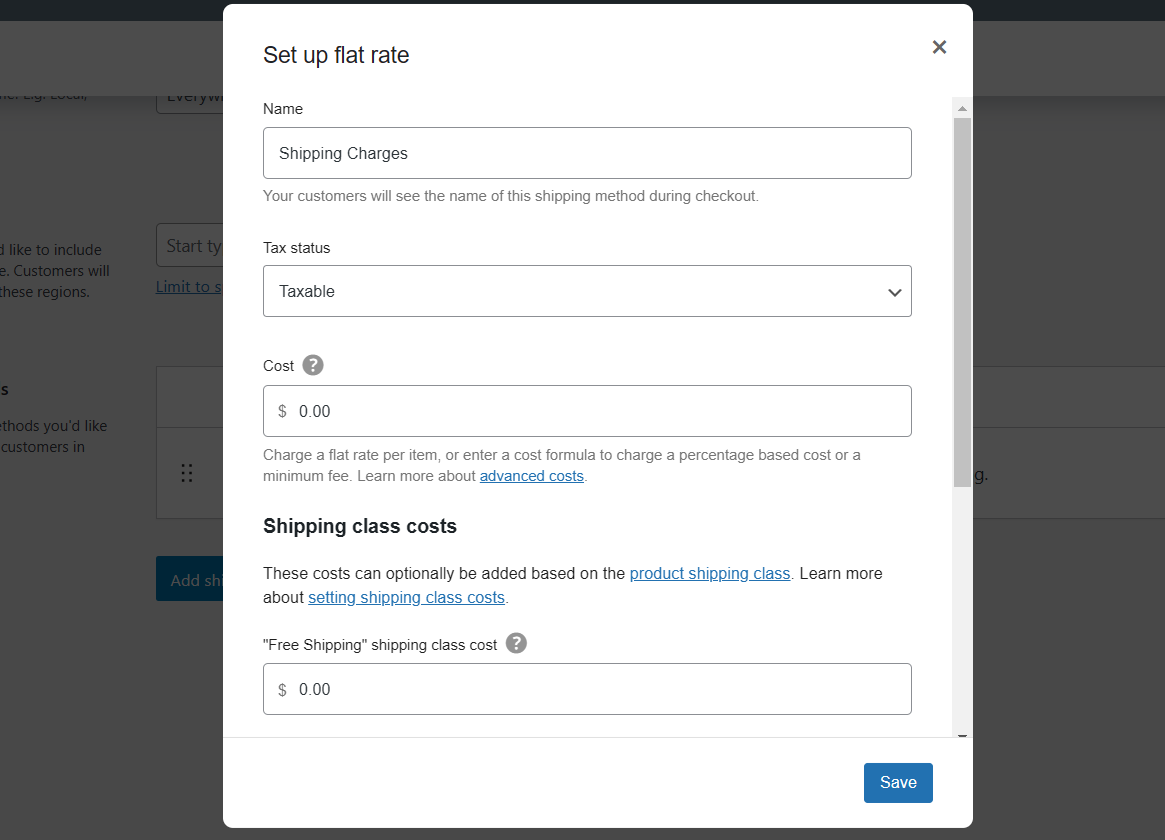
Bu bölümde farklı ürün sınıflarına ait kargo fiyatlarını göstereceksiniz. Bu nedenle, ilk kutunun adını “Düz indirim” → “ Kargo Ücretleri ” olarak değiştirmeniz gerekiyor ve burada yeniden adlandırdığınızda bu, sepet sayfasında kargo ücreti başlığı olarak görünecektir (İsteğinize göre isim verebilirsiniz)./im
[ Birden fazla gönderim sınıfını tek bir yöntemle yönetebildiğim için adı Sabit Ücret'ten Gönderi Ücretleri'ne değiştirdim ]
Buradan ürünleri “Vergili” veya “hariç” olarak ayarlayabilirsiniz. Bir sonraki düğmede maliyeti ayarlama seçeneğini göreceksiniz, “Maliyet”i → 0 olarak ayarlayın.
“ Nakliye sınıfı maliyetleri ”
Burada oluşturduğumuz kargo sınıflarının fiyat tarifesini ayarlayabiliriz. Tüm kargo ücretlerini bu bölümden kontrol ediyoruz. Sadece “Ücretsiz kargo” adında bir sınıf oluşturduğumuz için burada gösteriliyor. 2/3 sınıf daha eklersek onlar da burada görünecek.

- “Ücretsiz Kargo” kargo sınıfı maliyeti – Bunu ücretsiz kargo sınıfı olarak adlandırdığımız için maliyet olarak sıfır (0) kullanacağız.
- Kargo sınıfı maliyeti yok – Yani, ücretsiz kargo sınıfına girmeyecek diğer ürünler, kargo ücreti olarak bu maliyeti gösterecek (ücretsiz kargo sınıfı dışındaki diğer ürün sınıfları için örnek olarak 10$ belirledim).
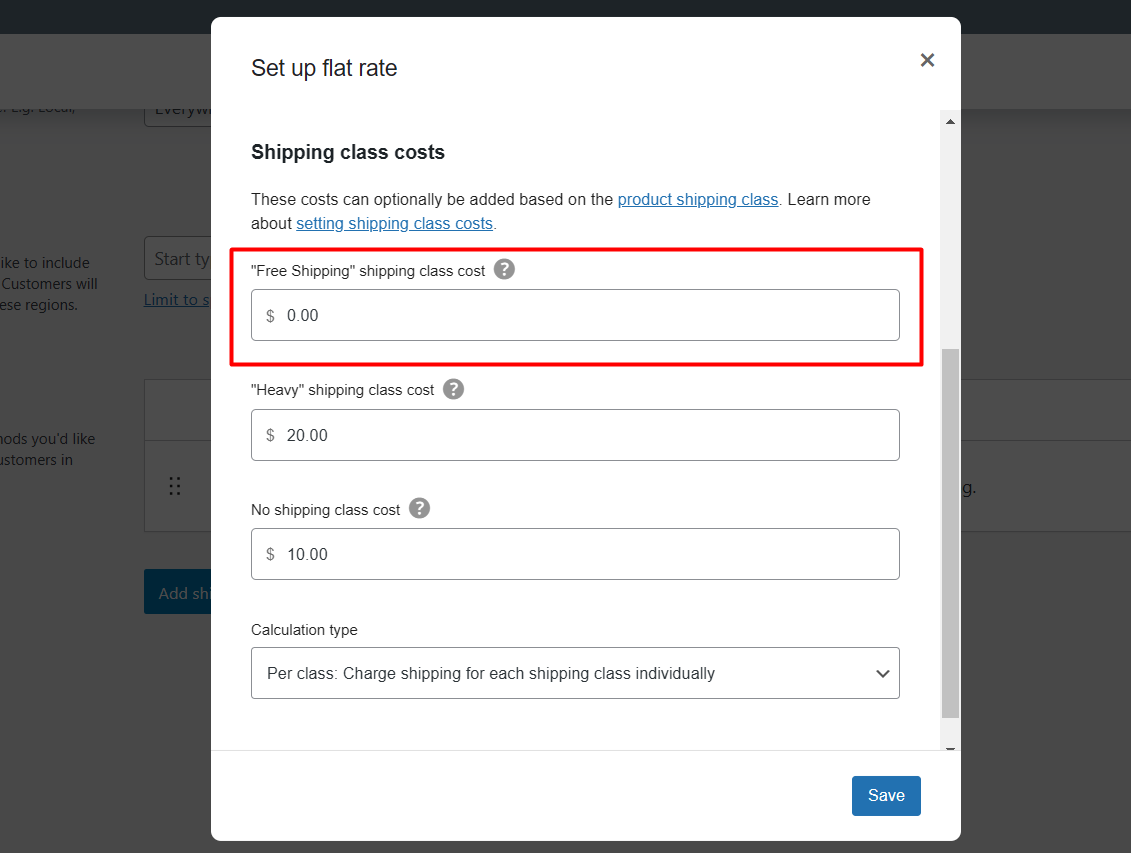
" Hesaplama türü " kutusunda, "Sınıf başına: Gönderim ücretini her gönderim sınıfı için ayrı ayrı öde" olan ilk seçeneği seçin. Bu adımları tamamlamak için “ Oluştur ” düğmesine tıklayın.
Adım-3: Belirli Ürünlere Ücretsiz Kargo Ekleme
Artık Shipping yöntemini gerekli sınıfla yapılandırdığımıza göre. Şimdi belirli ürünü bir sınıfa eklememiz gerekiyor.
Bunu yapmak için WooCommerce'inizin ürünler listesinden " Tüm ürünler listesine " gidin. Mağazanızda kargo ücretsiz ürün olarak sunulmasını istediğiniz ürünü seçin . Belirli bir ürünün “ Düzenle ” düğmesine tıklayın.
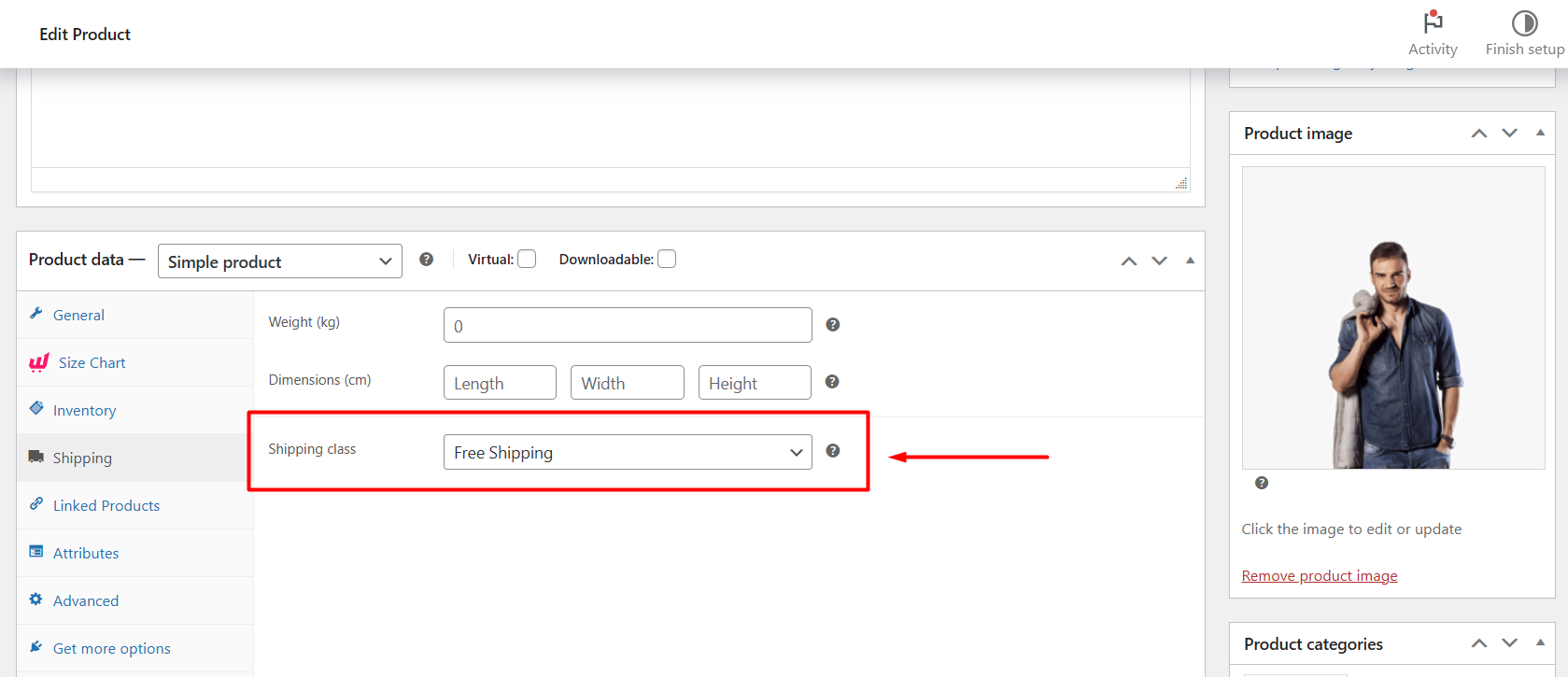
“ Ürün verileri ” bölümünde sol tarafta “ Nakliye ” seçeneğini bulacaksınız. Buna tıkladığınızda size üç seçenek gösterilecektir; son seçenek " Nakliye Sınıfı "dır.
Kutudan " Ücretsiz kargo "yu seçin. Şimdi değişiklikleri “ Güncelle ”.
Şimdi “ Car t” seçeneğine istediğiniz ürünü ekleyin ve sonucu görebilirsiniz.
Etkileyici! Harika bir iş başardınız.
WooCommerce'de Ücretsiz Kargo Çubuğu Nasıl Kurulur?
Bu çubuğun WooCommerce'de ayarlanması, varsayılan WooCommerce Sepet Sayfası tarafından sunulmadığından mümkün değildir. Ancak bu özellik, müşterilerin ücretsiz kargoya hak kazanmak için ne kadar daha fazla harcama yapması gerektiğini müşterilerin görmesine olanak tanır.
Bu çubuğu WooCommerce'de ayarlamak için ek bir eklenti gerekir. WowStore, bu ücretsiz gönderim çubuğunu sunan en iyi WooCommerce eklentisidir.
Yerleşimleri, renkleri ve metinleri bile tamamen özelleştirebilirsiniz. Ayrıca bu çubuk, sepet tablosu ve sepet toplamı seçenekleri de dahil olmak üzere eksiksiz sepet sayfası çözümleri sunar. Önceden hazırlanmış şablonlardan veya sıfırdan özelleştirebilirsiniz.
Farklı adımlarda bu muhteşem özelliği keşfedeceğiz →
Adım-1: “WowStore” Eklentisini Kurun ve Etkinleştirin
Bunu ayarlamak için öncelikle şunları yapmanız gerekir: WowStore'u eklenti bölümünüzden yükleyin.
Daha sonra WowStore kontrol panelinden Woo Builder eklentisini açmanız gerekiyor.
Adım-2: WooBuilder'da Ücretsiz Kargo Çubuğuyla Sepet Sayfası Oluşturma
Artık WowStore'u kullandığınızda ücretsiz gönderim çubuğu içeren bir sepet sayfası oluşturmak en kolay seçenek haline geldi. Bu özelliğe sahip önceden hazırlanmış birden fazla şablon vardır.
WowStore, mağaza sahiplerinin önceden hazırlanmış şablonlardan çubuk, sepet tablosu ve sepet toplamı seçeneklerini özelleştirebilmesi nedeniyle eksiksiz sepet sayfası çözümleri sunar.
Ücretsiz kargo çubuğu içeren bir sepet sayfası oluşturmak için:
Kontrol panelinden WowStore eklentisini seçin, ardından “Woo Builder” seçeneğini seçin. Sağ taraftaki “ +Sepet Şablonu Oluştur ” butonuna tıklayın.
“ Tüm sepet şablonları ” bölümünde çok sayıda etkileyici önceden hazırlanmış şablon göreceksiniz, bunlardan istediğinizi seçin.
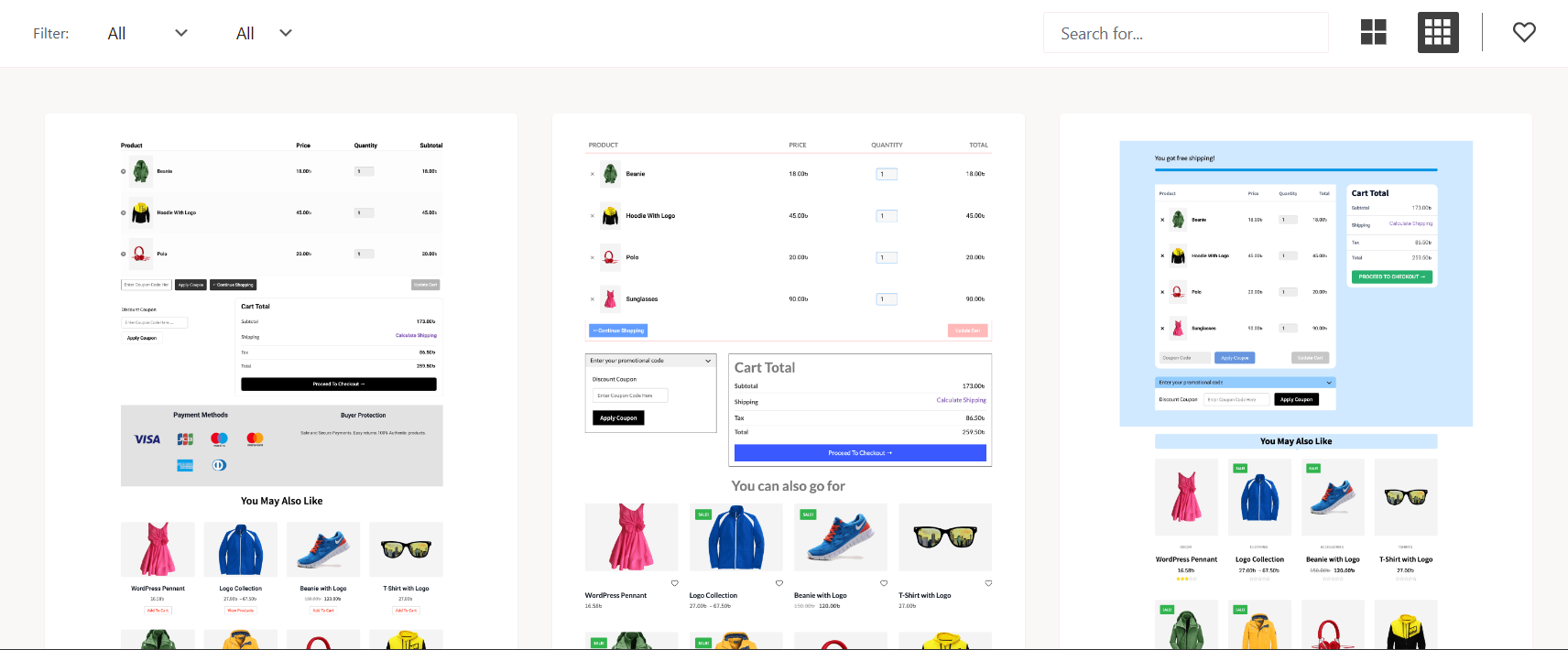
Böylece, inşaatçının sepet sayfasının 'Bloklar' bölümünde, “Ücretsiz gönderim ilerleme çubuğu” da dahil olmak üzere birden fazla blok göreceksiniz, bu bloğu istediğiniz yere ekleyebilir veya kaldırabilirsiniz. Hatta sepet sayfasının tamamını özelleştirebilirsiniz.
Adım-3: Sepet Sayfasını Özelleştirme
WowStore'un en iyi yanlarından biri, genel ayarlar altında öncesi ve sonrası fiyat metinleri dahil olmak üzere nakliye çubuğunu değiştirebilmenizdir. Ayrıca yazı tipini, kenarlığı, kenarlık yarıçapını, dolguyu, arka planı ve rengi değiştirebilirsiniz.
Ayrıca ilerleme çubuğunu etkinleştirebilir, yüksekliğini ayarlayabilir, dolu ve boş arka planların rengini değiştirebilir ve kenarlığı ve kenarlık yarıçapını değiştirebilirsiniz.
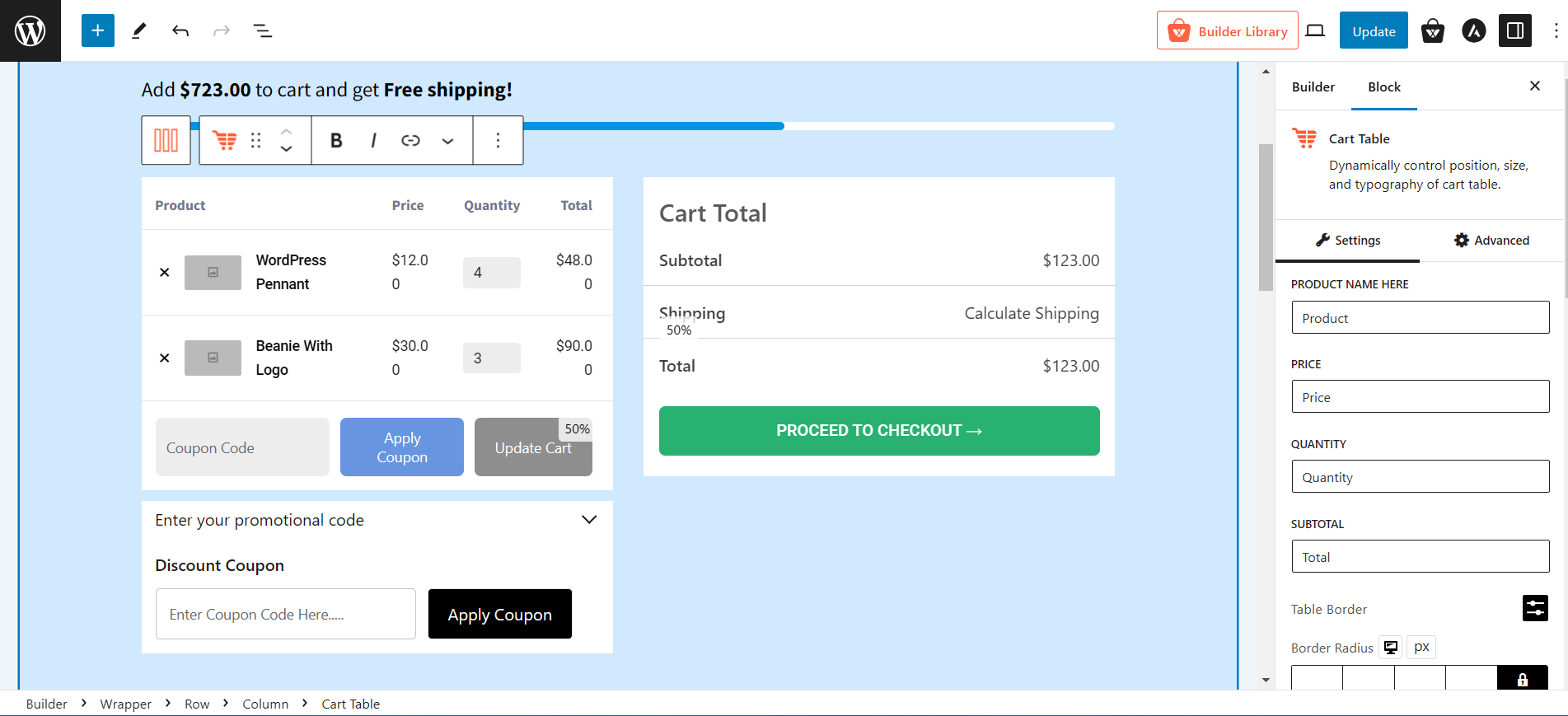
Özelleştirmeden memnun kaldığınızda yayınla düğmesine tıklamanız yeterlidir. Sepet Sayfası güncellenecektir. Şimdi bu özelliğin ön uçta nasıl göründüğüne bakalım.
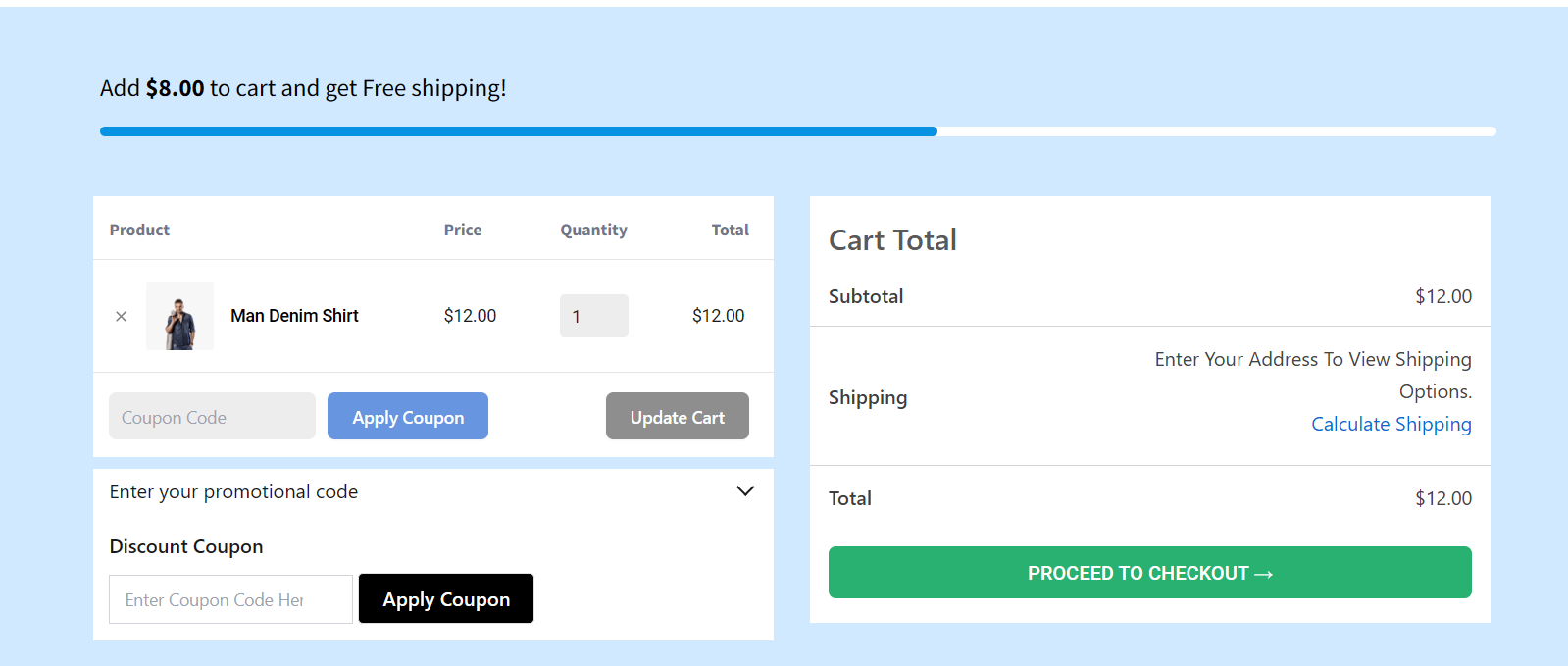
WowStore bu özellik sayesinde yalnızca özel sepet sayfaları oluşturma olanağı sunmuyor. Görsel olarak çekici ve dönüşüm odaklı çevrimiçi mağazalar oluşturmak için hepsi bir arada bir çözümdür. Bu yüzden tüm özelliklerini keşfettiğinizden emin olun.
Çözüm
Bu blog yazısının sizin için yararlı olacağını umuyoruz ve artık mümkün olan tüm kriterleri kullanarak ücretsiz gönderim ayarlayabilirsiniz. Bunu kendiniz yapmanın ve müşterilerinizi bir an önce sipariş vermeye teşvik etmenin zamanı geldi. Kazançlarınızı artırmak için ücretsiz ilerleme çubuğundan en iyi şekilde yararlanmayı unutmayın. Lütfen geri bildirimlerinizi ve önerilerinizi aşağıdaki bölüme yorum yaparak paylaşmaktan çekinmeyin.
